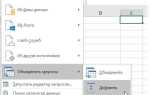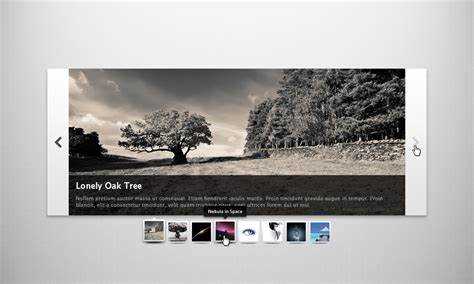
Слайдеры стали неотъемлемой частью современных веб-сайтов, позволяя эффективно демонстрировать изображения, новости или другие важные элементы контента. Но несмотря на свою популярность, создание слайдера может быть простым процессом, если придерживаться нескольких базовых шагов. В этой статье мы рассмотрим, как реализовать слайдер с помощью HTML, CSS и JavaScript.
1. Структура HTML
Для начала создадим основу слайдера. Для этого вам нужно будет использовать контейнер с изображениями, которые будут переключаться. Каждый слайд можно обернуть в элемент div или section для удобства стилизации. Не забудьте добавить классы для управления отображением слайдов и кнопками навигации.
2. Стилизация слайдера с помощью CSS
Для создания плавных переходов между слайдами используйте свойство transition. Задайте контейнеру фиксированную ширину и высоту, чтобы изображения корректно отображались в пределах слайдера. Для того чтобы скрыть все изображения, кроме текущего, примените свойство overflow: hidden; к родительскому элементу.
3. Логика переключения слайдов с JavaScript
Переключение между слайдами можно реализовать с помощью JavaScript. Используйте методы setInterval или requestAnimationFrame для автоматической смены изображений. Для добавления интерактивности добавьте кнопки «вперед» и «назад», которые будут изменять активный слайд при клике. Кроме того, рекомендуется реализовать обработку событий, чтобы пользователи могли самостоятельно переходить к нужному слайду.
Выбор подходящей библиотеки для слайдера

При выборе библиотеки для слайдера важно учитывать несколько ключевых факторов: функциональность, легкость в использовании, производительность и совместимость с другими элементами сайта.
Если вам нужен простой слайдер без сложных эффектов, подойдет библиотека Swiper. Она легка в интеграции, поддерживает мобильные устройства и имеет минимальный вес. Swiper хорошо работает с динамическими данными и поддерживает несколько типов переходов.
Для сложных слайдеров с множеством анимаций стоит обратить внимание на Slick. Эта библиотека поддерживает адаптивный дизайн, автопрокрутку и множество настроек, включая паузы на наведении и работу с отзывчивыми элементами. Однако она немного тяжелее, чем Swiper, и может потребовать дополнительной оптимизации.
Если важна производительность и минимизация внешних зависимостей, можно рассмотреть Glide.js. Эта легковесная библиотека подойдет для небольших проектов, где важна скорость загрузки, а сложные анимации не требуются.
Для реализации слайдеров с поддержкой сложных пользовательских взаимодействий и анимаций можно выбрать Owl Carousel. Эта библиотека также предоставляет широкий функционал для работы с изображениями, текстами и видео в слайдерах, поддерживает все современные браузеры и легко настраивается.
Внимательно оценивайте ваши потребности. Легковесные библиотеки могут быть недостаточно гибкими для крупных проектов, а более тяжелые библиотеки могут увеличить время загрузки сайта. Если проект не требует сложных функций, стоит выбрать максимально легкую и быструю библиотеку.
Подключение необходимых стилей и скриптов

Для корректного отображения слайдера на сайте необходимо подключить соответствующие стили и скрипты. В большинстве случаев используется библиотека jQuery для упрощения работы с элементами DOM и анимациями. Для начала добавьте в раздел <head> следующие подключения.
1. Подключение CSS для слайдера. Если вы используете готовую библиотеку, такую как Slick или Swiper, подключите её стили через <link> тег. Пример для библиотеки Slick:
<link rel="stylesheet" type="text/css" href="https://cdn.jsdelivr.net/npm/slick-carousel@1.8.1/slick/slick.css">2. Если хотите кастомизировать внешний вид, добавьте свой CSS, например:
<link rel="stylesheet" href="styles/slider.css">3. Подключение JavaScript. Для работы слайдера используйте библиотеку jQuery. Подключите её перед скриптами слайдера, чтобы все функции работали корректно:
<script src="https://code.jquery.com/jquery-3.6.0.min.js"></script>4. Для подключения самого слайдера добавьте его скрипт. Пример для Slick:
<script src="https://cdn.jsdelivr.net/npm/slick-carousel@1.8.1/slick/slick.min.js"></script>5. Для инициализации слайдера используйте следующий JavaScript код:
$(document).ready(function(){
$('.slider').slick();
});6. Если вы хотите использовать другой слайдер, например Swiper, подключите его с помощью CDN:
<link rel="stylesheet" href="https://unpkg.com/swiper/swiper-bundle.min.css"><script src="https://unpkg.com/swiper/swiper-bundle.min.js"></script>Не забывайте, что порядок подключения файлов имеет значение. Библиотека jQuery должна быть подключена до скрипта слайдера, чтобы избежать ошибок при выполнении JavaScript-кода.
Создание структуры HTML для слайдера
Для начала необходимо правильно организовать структуру HTML. Основной элемент слайдера будет контейнер, внутри которого размещаются слайды. Каждый слайд представляет собой блок с изображением или контентом, который будет переключаться.
Создаем основной контейнер слайдера с классом slider, который будет содержать все слайды и кнопки навигации. Для каждого слайда создаем отдельный блок с классом slide.
Пример структуры HTML слайдера:
Каждый слайд находится внутри контейнера div.slides, который будет отвечать за вертикальное или горизонтальное размещение слайдов. Кнопки навигации располагаются вне блока слайдов и служат для переключения между ними.
Важно, чтобы все слайды были одинакового размера для правильного отображения. Можно добавить изображения или другие элементы, например, текстовые блоки, внутрь каждого слайда, в зависимости от нужд.
Не забудьте о доступности: кнопки навигации должны быть снабжены атрибутами aria-label, чтобы улучшить взаимодействие с слайдером для пользователей с ограниченными возможностями.
Настройка и кастомизация слайдера с помощью JavaScript
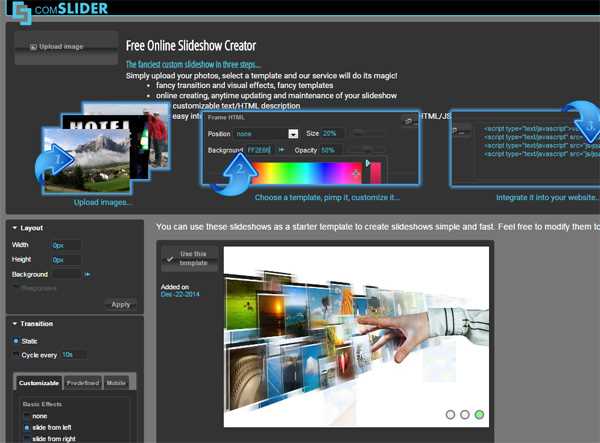
Для настройки слайдера с помощью JavaScript можно добавить несколько ключевых функций, которые расширяют возможности работы с этим элементом на сайте. Важно понимать, как взаимодействовать с DOM, чтобы гибко изменять поведение слайдера.
Основной элемент управления слайдером – это индикаторы и кнопки навигации. С их помощью можно переключать слайды вручную или автоматически. Для начала, рассмотрим, как задать простую настройку перехода между слайдами с помощью JavaScript.
- Создайте переменные для слайдов и индикаторов. Например:
let slides = document.querySelectorAll('.slide');
let currentIndex = 0;document.querySelector('.next').addEventListener('click', function() {
currentIndex = (currentIndex + 1) % slides.length;
updateSlider();
});function updateSlider() {
slides.forEach((slide, index) => {
slide.style.display = (index === currentIndex) ? 'block' : 'none';
});
}Данный код будет скрывать все слайды, кроме текущего. Чтобы улучшить восприятие, можно добавить плавные анимации.
Кастомизация слайдера

Кастомизация слайдера – это возможность изменения внешнего вида и поведения в зависимости от потребностей. Для этого можно использовать различные методы JavaScript, такие как:
- Автоматическая прокрутка. Чтобы слайдер переключался автоматически, добавьте функцию setInterval:
setInterval(function() {
currentIndex = (currentIndex + 1) % slides.length;
updateSlider();
}, 3000);slides.forEach(slide => {
slide.style.transition = 'opacity 1s ease';
});
document.querySelector('.next').classList.add('custom-next-button');
document.querySelector('.prev').classList.add('custom-prev-button');function updateSlider() {
slides.forEach((slide, index) => {
slide.style.display = (index === currentIndex) ? 'block' : 'none';
document.querySelectorAll('.indicator')[index].classList.toggle('active', index === currentIndex);
});
}Подключение событий и взаимодействие с пользователем
Для повышения удобства пользования слайдером можно добавить дополнительные события, например, для перемещения слайдов при наведении мыши:
document.querySelector('.slider').addEventListener('mouseenter', function() {
clearInterval(autoSlide);
});document.querySelector('.slider').addEventListener('mouseleave', function() {
autoSlide = setInterval(function() {
currentIndex = (currentIndex + 1) % slides.length;
updateSlider();
}, 3000);
});Таким образом, слайдер будет останавливаться на паузу при наведении и продолжать работу после удаления курсора с его области.
Улучшение производительности
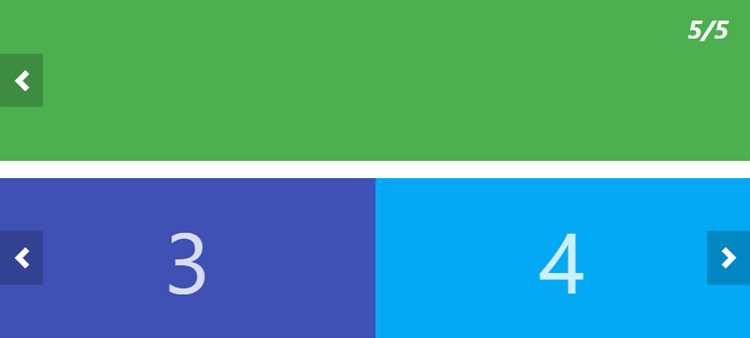
Если слайдер содержит большое количество изображений, важно оптимизировать производительность. Используйте отложенную загрузку изображений (lazy loading), чтобы загружать изображения только при их отображении в области видимости.
Пример реализации с помощью атрибута loading="lazy":

Также стоит избегать использования слишком сложных анимаций на слабых устройствах, чтобы не перегружать страницу.
Добавление анимации и эффектов перехода
Для улучшения визуального восприятия слайдера важно добавить анимацию и плавные переходы. Это можно сделать с помощью CSS и JavaScript. Рассмотрим несколько подходов.
Плавные переходы между слайдами можно реализовать с помощью свойства transition. Например, при изменении свойства transform для слайдов, можно задать плавное изменение их позиции:
.slider {
transition: transform 0.5s ease-in-out;
}
Здесь слайдер будет плавно перемещаться на 0.5 секунды с эффектом ускорения и замедления. Этот метод подходит для горизонтальных и вертикальных слайдеров, где движение элементов важно для восприятия.
Эффект плавного исчезновения достигается с помощью свойства opacity. При смене слайдов можно сделать переходы менее резкими:
.slide {
opacity: 0;
transition: opacity 1s ease-in-out;
}
.slide.active {
opacity: 1;
}
Когда слайд становится активным, его непрозрачность плавно увеличивается до 1. Важно использовать это в сочетании с классами, которые меняются при смене слайдов, чтобы анимация была динамичной.
Использование CSS анимаций для более сложных эффектов. Например, для создания эффекта «скольжения» можно использовать ключевые кадры:
@keyframes slideIn {
0% { transform: translateX(100%); }
100% { transform: translateX(0); }
}
.slide {
animation: slideIn 1s ease-out;
}
Этот код позволяет слайду плавно «въезжать» с правой стороны экрана. Можно изменять направление, продолжительность и тип анимации для достижения различных эффектов.
Для добавления анимации с помощью JavaScript часто используются библиотеки, такие как GSAP или Anime.js, которые упрощают создание сложных анимаций с возможностью контроля времени и последовательности переходов. Например, GSAP позволяет анимировать как CSS-свойства, так и изменения DOM-элементов с высокой производительностью.
Для максимальной совместимости и плавности переходов важно учитывать специфику браузеров. Использование вендорных префиксов в CSS, таких как -webkit- и -moz-, поможет обеспечить корректное отображение анимаций в старых версиях браузеров.
Тестирование и оптимизация слайдера для различных устройств
При создании слайдера важно учитывать его работу на разных устройствах: мобильных, планшетах и десктопах. Это гарантирует не только удобство использования, но и улучшение пользовательского опыта. Для этого необходимо протестировать и адаптировать слайдер под различные разрешения экранов и особенности взаимодействия с элементами управления.
1. Проверка адаптивности
Для начала, слайдер должен корректно отображаться на всех устройствах. Используйте медиазапросы CSS для изменения размеров и расположения элементов в зависимости от ширины экрана. Например, для мобильных устройств можно уменьшить размеры изображений и скрыть несущественные элементы управления, такие как кнопки навигации.
2. Оптимизация скорости загрузки
Мобильные устройства часто имеют медленное соединение с интернетом. Чтобы улучшить производительность слайдера, уменьшите вес изображений с помощью форматов WebP или используйте изображения меньшего размера. Важно также задействовать lazy load (ленивую загрузку) для изображений, загружающихся только при их видимости на экране.
3. Тестирование на разных браузерах
Некоторые браузеры, особенно на мобильных устройствах, могут обрабатывать анимации слайдера по-разному. Проверьте слайдер в браузерах Google Chrome, Safari, Firefox и других популярных мобильных браузерах. Это поможет избежать сбоев в отображении и анимации.
4. Учет сенсорных экранов
Для мобильных и планшетных устройств важно, чтобы слайдер поддерживал жесты, такие как свайпы. Обработайте события touchstart и touchend для корректной работы свайпа. Важно предусмотреть альтернативу для пользователей, которые предпочитают использовать кнопки для навигации.
5. Тестирование производительности
Проверьте слайдер на устройствах с ограниченными ресурсами, чтобы убедиться в его стабильности. Проблемы с производительностью могут возникать из-за использования сложных анимаций или большого количества элементов в слайде. Использование CSS-анимирований вместо JavaScript может значительно улучшить производительность.
6. Обратная связь с пользователями
Регулярно собирайте обратную связь от пользователей, чтобы выявить возможные проблемы с отображением слайдера на разных устройствах. Это поможет оперативно исправлять ошибки и улучшать функциональность.
Вопрос-ответ:
Как добавить слайдер на сайт без знаний программирования?
Для добавления слайдера на сайт без необходимости писать код, можно использовать специальные плагины для популярных платформ, таких как WordPress или Joomla. Эти плагины позволяют выбрать стиль слайдера, загрузить изображения и настроить его поведение, все через интерфейс сайта. Существует множество бесплатных и платных решений с различными функциями, такими как настройка скорости переходов, анимации и возможности для добавления текста или кнопок.
Какие основные этапы создания слайдера на веб-сайте?
Создание слайдера включает несколько основных шагов. Во-первых, нужно выбрать платформу для сайта, которая поддерживает слайдеры (например, WordPress, HTML или другие). Затем на сайте устанавливается соответствующий плагин или библиотека слайдера, после чего загружаются изображения, которые будут отображаться в слайдере. На последнем этапе происходит настройка анимаций, продолжительности показа слайдов и других параметров, таких как переходы или кнопки навигации между слайдами. Важно помнить о корректной оптимизации изображений для быстрого их отображения.
Можно ли настроить слайдер так, чтобы изображения сменялись автоматически?
Да, многие слайдеры позволяют настроить автоматическую смену изображений. Это делается через параметры слайдера, где можно указать время, через которое должно происходить переключение слайдов. Также можно настроить тип анимации перехода и добавить кнопку для остановки автоматической смены слайдов, если это нужно пользователю. Это позволяет сделать сайт более динамичным, при этом не требуя от посетителей вмешательства.
Нужно ли адаптировать слайдер под мобильные устройства?
Да, адаптация слайдера для мобильных устройств очень важна, поскольку пользователи часто заходят на сайты через смартфоны и планшеты. Большинство современных слайдеров имеют возможность настройки адаптивности, которая автоматически подстраивает отображение слайдера под размеры экрана. Если ваш слайдер не адаптирован, он может выглядеть некорректно на мобильных устройствах, что приведет к плохому пользовательскому опыту и потере посетителей. Поэтому обязательно проверяйте, как выглядит слайдер на разных устройствах перед его запуском на сайте.
Можно ли добавить текст или кнопки на слайды?
Да, добавление текста и кнопок на слайды является одной из стандартных функций большинства слайдеров. В настройках слайдера можно указать текст, который будет отображаться на каждом слайде, а также вставить кнопки для перехода на другие страницы или выполнения действия. Это позволяет сделать слайдер более информативным и интерактивным, что может быть полезно для привлечения внимания пользователей или указания им дальнейших действий.
Как создать слайдер для сайта без особых навыков программирования?
Чтобы создать слайдер на сайте, вам достаточно использовать готовые решения, такие как популярные библиотеки и плагины. Одним из самых простых вариантов является использование библиотеки Swiper или Slick. Эти инструменты позволяют добавить слайдер всего за несколько шагов: подключаете необходимые файлы CSS и JavaScript, настраиваете HTML-разметку с изображениями или текстом, а затем добавляете небольшой JavaScript код для активации слайдера. Большинство библиотек имеют документацию с примерами, что значительно упрощает процесс.
Какие основные шаги нужно выполнить для создания слайдера на сайте с нуля?
Чтобы создать слайдер с нуля, вам необходимо выполнить несколько шагов. Во-первых, подготовьте структуру HTML, которая будет содержать контейнер для слайдера и элементы внутри него, такие как изображения или текст. Во-вторых, используйте CSS для задания стилей — задайте размеры контейнера, установите позиционирование для элементов слайдов, а также добавьте переходы или анимацию для плавного переключения между слайдами. В-третьих, используйте JavaScript для добавления функционала, например, для автоматической смены слайдов или для создания кнопок навигации (вперед/назад). Это можно сделать с помощью простых функций, таких как setInterval для автоматического переключения и события клика для управления пользователем. Такой подход не требует сложных знаний программирования и дает вам полный контроль над внешним видом и функциональностью слайдера.